Вместо предисловия: эту статью я давным-давно написал для одного из псевдосветотехнических журналов, её оригинал вы ещё можете встретить в закоулках сети под псевдонимом Сергей Никифоров . Посвящена она была актуальной на тот момент англоязычной версии DiaLux 1.х, с соответствующими иллюстрациями. Я решил немного переделать эту статью с учётом текущей русифицированной* версии программы (4.х) и представить её участникам проекта «Старый Свет».
В прежние годы таинство расчёта освещения было подвластно лишь немногим, владеющим разнообразными графиками, таблицами и диаграммами. Это был довольно сложный и длительный процесс, к тому же подверженный значительному влиянию «человеческого фактора», а проще говоря, ошибкам и упущениям на всех этапах расчета.
К счастью, развитие систем САПР не обошло стороной и светотехнику, благодаря чему уже в 90-е годы прошлого века существовало множество бесплатных программ для быстрого и эффективного расчёта и планирования освещения. Де-факто стандартом в этой области стал замечательный пакет DiaLux от немецкой компании DIAL GMBH. С момента, как он стал распространяться бесплатно в начале 2000-х годов, другим программным продуктам (в том числе и бесплатным) конкурировать с ним стало практически невозможно. Для того, чтобы правильно воспользоваться программой и получить от неё полезный, адекватный результат, от пользователя требуется не только базовая компьютерная грамотность и умение осваивать новые программы, но и определённые знания по светотехнике. К сожалению, таким набором могут похвастаться далеко не все, поэтому мы решили подготовить небольшой обучающий материал, позволяющий всем желающим создать свой первый план освещения в DiaLux всего за десять шагов. Для примера рассмотрим освещение стандартного прямоугольного офиса размером 6 х 9 м с высотой потолков 3 м.
DIALux EVO Урок. Быстрый расчет освещенности для офиса
Шаг первый. Запускаем программу DiaLux. На экране отобразится окно приветствия программы:

Выберем в этом меню «Новый проект интерьера». На экране отобразится окно, в котором нужно задать параметры помещения. Это окно состоит из двух частей: правой, в которой отображается форма и пропорции создаваемого помещения, и левой, содержащей окна ввода размеров помещения и кнопки настройки его параметров:
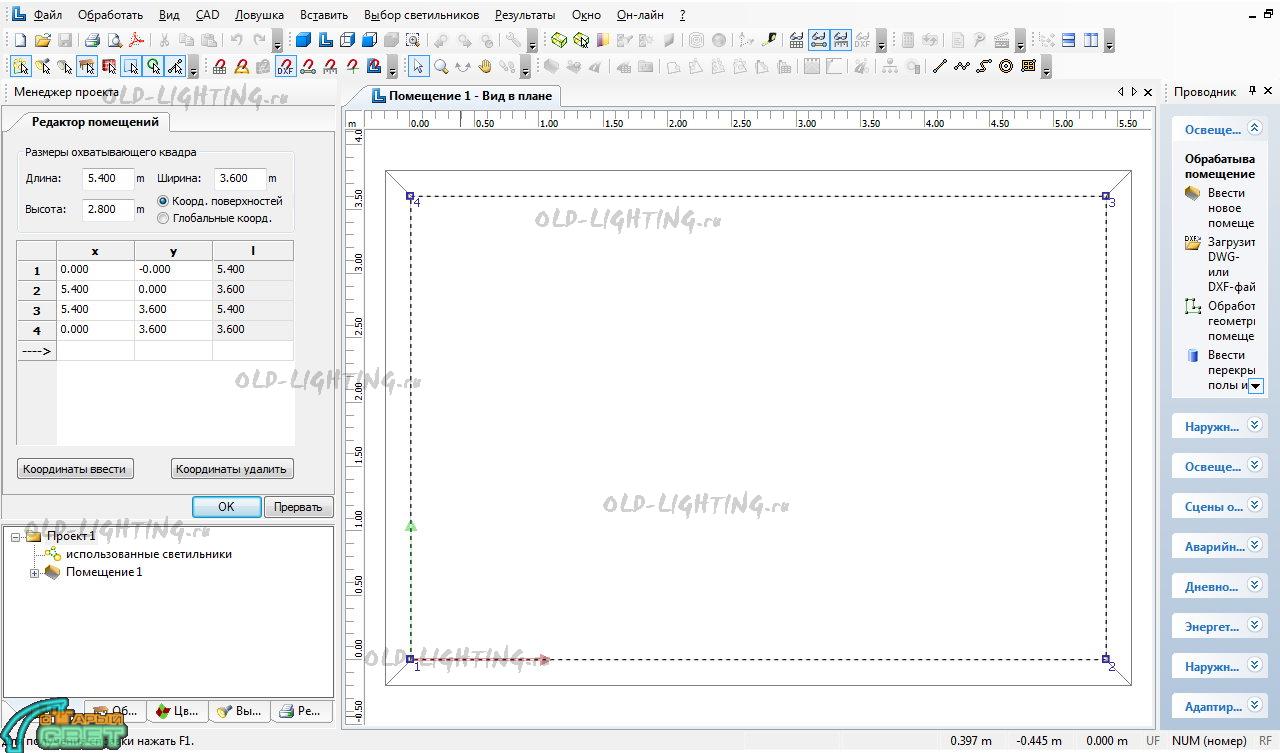
Введём длину, ширину и высоту помещения (6, 9 и 3 м) в соответствующие окна, по окончании ввода нажмём ОК. Обратите внимание, что при этом план помещения перестанет помещаться в правом окне. Для того, чтобы «вернуть его в рамки», нажмём кнопку «Общий вид сцены» на верхней панели инструментов.
Шаг второй. В левом окне выберите вкладку «Метод плана техобслуживания»:

Базовые принципы работы в программе Dialux
Здесь мы имеем дело с первым подводным камнем, на который так любят налетать начинающие проектировщики . «Коэффициент уменьшения» – это величина, обратная принятому в российских нормах коэффициенту запаса. Коэффициент запаса, в отличие от распространённого мнения, является не добровольной заботой о качестве освещения, а обязательным параметром, который должен быть заложен в расчёт не ниже предписываемого уровня. Нормируемые значения коэффициента запаса зависят от типа источников света и должны приниматься на уровне 1,2 для ламп накаливания (в том числе галогенных) и 1,4 (!) для разрядных ламп. Что касается модных ныне светодиодных источников, нормы их пока не упоминают, однако судя по скорости спада их светового потока они должны быть как минимум приравнены к разрядным лампам.
2. Теоретические пояснения
Программа позволяет рассчитывать внутреннее и наружное освещение, при этом расчет осуществляется при заданном тине и количестве светильников и их расположении.
При расчете учитывается геометрия помещений, цвет и текстура поверхностей, а также расставленная в помещении мебель.
Самыми востребованными результатами расчета являются графическое изображение распределения освещенности по рабочей поверхности и общий трехмерный вид освещенного помещения. Кроме того, можно получить изолинии постоянной освещенности, таблицу и график освещенностей, ведомость светильников и их паспортные данные.
Уникальная возможность планирования и построения сцен освещения с элементами управления раскрывает дополнительные возможности проектировщика. В частности, учет зонирования пространства в помещении, расчет и анализ ОУ для каждой из сцен освещения и всего проекта в целом.
Отдельное внимание отводится проектированию и анализу сцен освещения с учетом дневного света, планирование и расчет аварийного освещения. Данные сцены освещения могут быть сформированы отдельно или являться составной частью единого проекта освещения.
Наиболее важным новшеством программы DIALux является возможность провести энергетическую оценку проекта. Информация, введенная в процессе планирования освещения, например, геометрия комнаты, естественное освещение, источники света, адаптируются программой DIALux для энергетической оценки проекта и автоматически используются при расчете.
2.2. Интерфейс пользователя. Основные инструменты
Интерфейс пользователя DIALux выполнен в стиле WindowsХР. Работа в программе начинается с Диалогового окна (рис. 1). Которое позволяет сразу создать новый проект или запустить DIALux Ассистент, позволяющий быстро построить типовой план помещения/улицы для расчёта освещения.
Интерфейс пользователя DIALux, представлен на рис.2. исодержит: строка меню (1), панели инструментов (2), менеджер проекта (3), рабочее окно (4), проводник (5).

Рис.1. Диалоговое окно «Добро пожаловать»

1 – строка меню; 2 – панели инструментов; 3 – менеджер проекта; 4 – рабочее окно; 5 – проводник
Рис.2. Интерфейс программы DIALux
В работе с DIALux для интерактивного планирования освещения и построения возможно использовать четыре основных вида изображения объекта, которые переключаются с помощью кнопок на панели инструментов вид (рис.3.): трехмерный вид, вид в плане, вид сбоку, вид спереди, которые снабжены дополнительными операциями перемещения, масштабирования, вращения или выбора объекта(ов) внутри или снаружи помещения. Возможна одновременная работа в нескольких окнах (или видах). Если объект был вставлен в помещение, к его контекстному меню можно также обратиться с помощью щелчка правой кнопкой мыши. С помощью мыши можно графически вращать, изменять масштаб изображения, сдвигать изображение и передвигаться по помещению, улице или наружной сцене. К опции панорамирования или опции передвижения всегда можно обратиться через среднюю кнопку мыши.

Рис.3. Панель инструментов «Вид»
При работе с DIALux очень важна правая кнопка мыши. В зависимости от выбранного объекта, режима программы и рабочей области с ее помощьюможно обратиться к различным важным опциям. Щелчок правой кнопкой открывает доступ к контекстному меню, с помощью которого окноCADможет быть переключено в желательный режим. Если открыто более одного окна CAD, можно расположить их по желанию с помощьюменю Окно. Если окно полноэкранное, вы можете изменить вид с помощью вкладок вверху экрана.
В DIALux есть возможность переключиться в каркасный режим, чтобы можно было работать, не дробя при перемещении трехмерный вид. Найти эту функцию можно в меню Вид Представление через каркасную сетку. Быстрее этого можно добиться с помощью клавиш Ctrl +W.
Источник: studfile.net
Программа DIALux для расчета и проектирования освещения

Разобраться с тем, как работать в DIALux, совсем не сложно. Интерфейс программы отдаленно напоминает Paint. В середине окошка находится объект, а в верхней части программы располагается панель инструментов. В левой части предусмотрена возможность выбора поверхностей и элементов. Также присутствуют кнопки, с помощью которых можно увеличивать и уменьшать масштаб изображения.
Вся область рабочего окна условно делится на 4 части. В левом углу расположен Инспектор, с помощью которого можно задать параметры модели и объектов. В нижнем левом углу располагается Проектное дерево и Проводник. Остальная часть отведена под CAD.
С помощью проводника можно выполнить следующие этапы работы:
- В первую очередь создается модель помещения. На этом этапе важно точно ввести все геометрические параметры и коэффициенты отражения поверхностей. С помощью 3D-формата полученную модель можно рассмотреть с разных сторон.
- Следующий шаг предполагает размещение мебели, окон и дверей в виртуальном помещении.
- Далее с помощью специального инструмента задается текстура поверхностей. Помимо коэффициентов отражения, можно выбрать цвет и материал мебели.
- На завершающем этапе можно подобрать непосредственно тип светильника. Программа допускает возможность создания собственного банка данных, где будут находиться наиболее предпочтительные модели.
Программу DIALux можно адаптировать практически под любые условия проекта. Она позволяет проектировать освещение как для закрытых помещений, так и на открытых пространствах. При расчетах учитывается не только искусственное освещение, но и природный свет от окна. Это позволяет с максимальной точностью проектировать дизайн освещения в 2D- и 3D-моделях.
При правильном подходе программа поможет подобрать освещение с высоким КПД при условии небольшого расхода энергии. Она работает по принципу многослойности. Каждый элемент работы наслаивается на предыдущий. Светотехнический расчет в DIALux полезен как для потребителя, так и для производителей осветительных приборов. В программе присутствует актуальная база осветительных приборов с указанием их мощности и других характеристик.
Расчет освещенности в DIALux отличается удобством и легкостью использования. С помощью программы проектировщик сможет без проблем создать фотореалистичную визуализацию проекта и рассчитать энергоэффективность освещения. Главный плюс DIALux в том, что она абсолютно бесплатна и всегда актуальна.
Источник: led-kit.ru